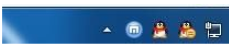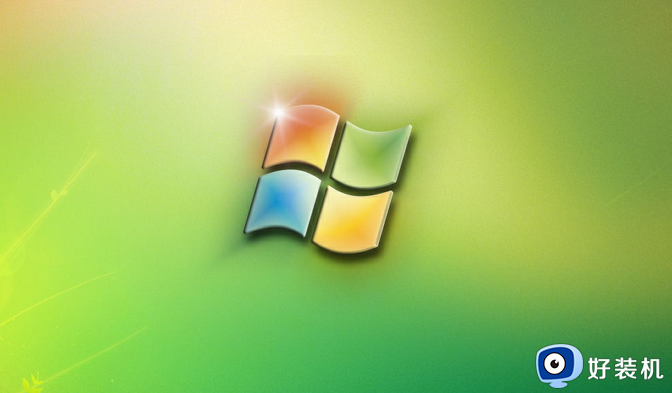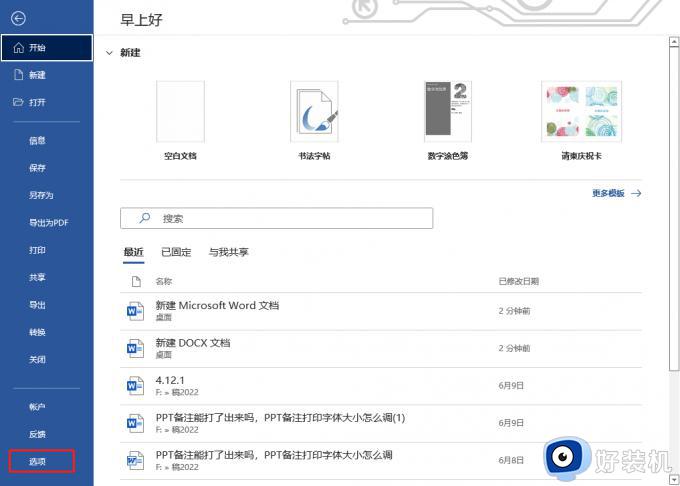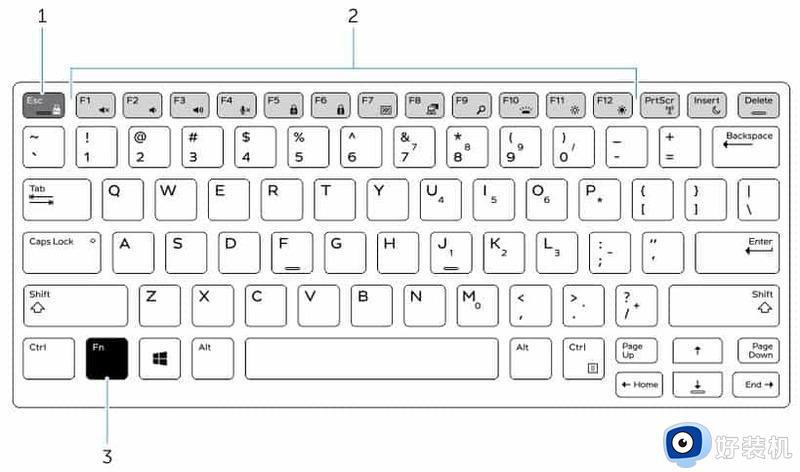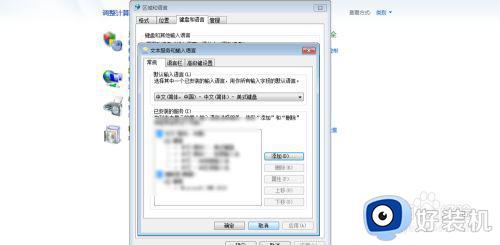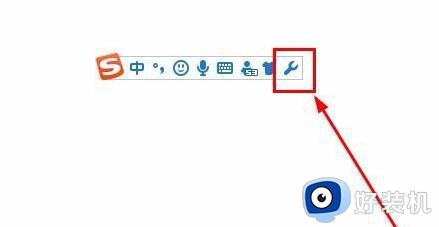输入法不见了怎么恢复 电脑上的输入法消失了如何解决
输入法是电脑中的一个输入工具,不管是打字还是输入一些符号都会用到,一般开机之后输入法就会在任务栏上显示,可是有不少用户却遇到了输入法不见了的情况,导致无法正常打字输入,遇到这样的问题该怎么恢复呢,不用担心,本文这就给大家介绍一下电脑上的输入法消失了的详细解决方法吧。
win7系统:
1.单击计算机左下角的开始图标,然后在打开的菜单中单击控制面板以打开控制面板程序;
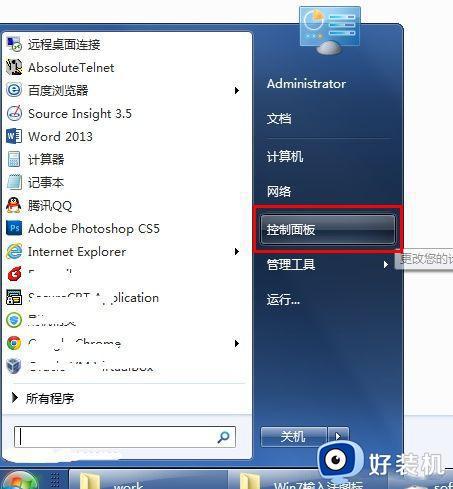
2.在打开的控制面板中选择“区域和语言”;
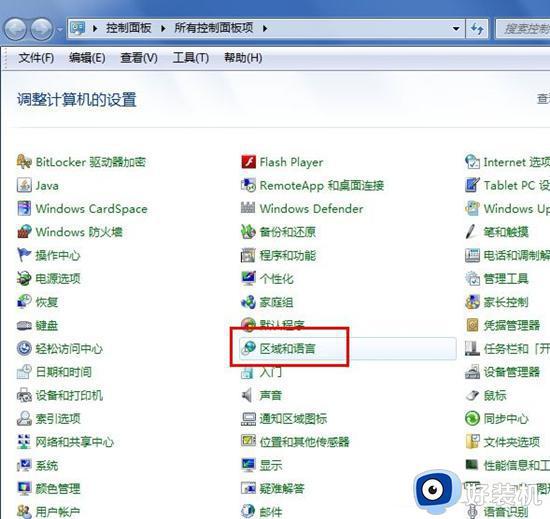
3.单击“区域和语言”后,将打开“区域和语言”设置对话框,默认情况下位于格式选项中;
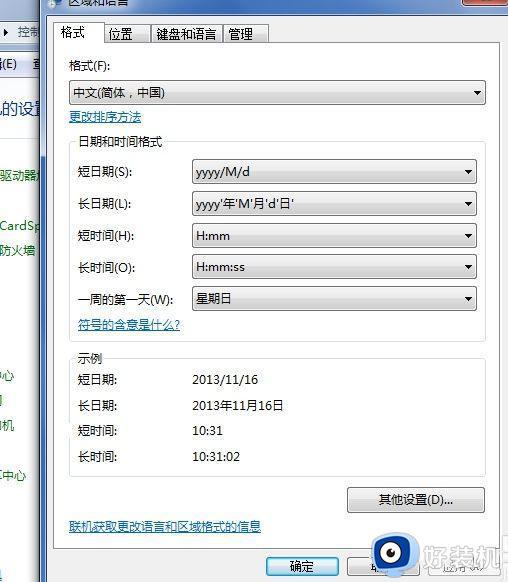
4.单击上方选项卡中的“键盘和语言”,然后在打开的设置页面中单击“更改键盘”;
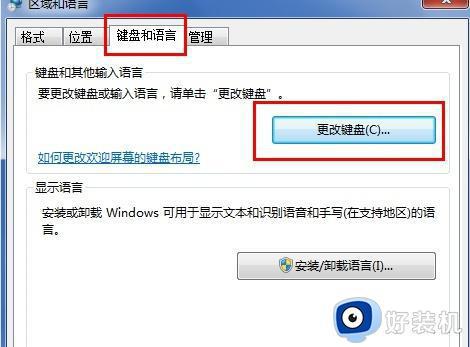
5.单击更改键盘后,将打开文本服务和输入语言设置对话框;
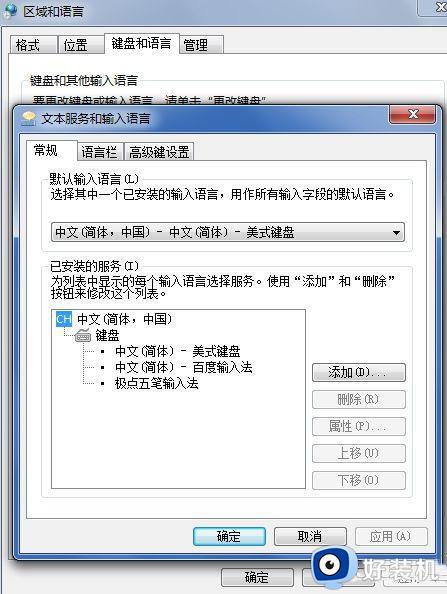
6.在文本服务和输入语言设置对话框中,单击选项卡中的“语言栏”以打开用于设置语言栏的页面,我们可以看到该语言栏的当前状态为隐藏状态;
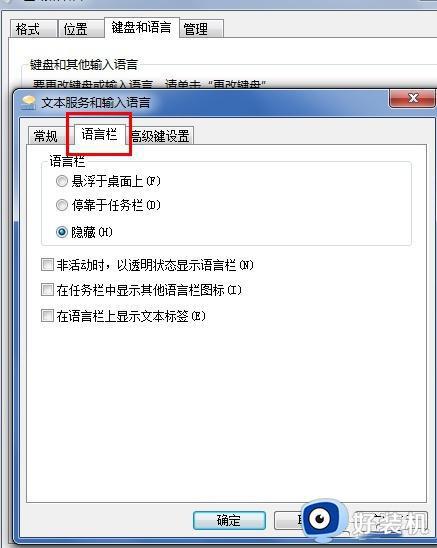
7.将语言栏的状态更改为“在桌面上悬停”或“停靠到任务栏”,然后单击右下角的“应用”和“确定”按钮,以便您可以看到输入法图标。
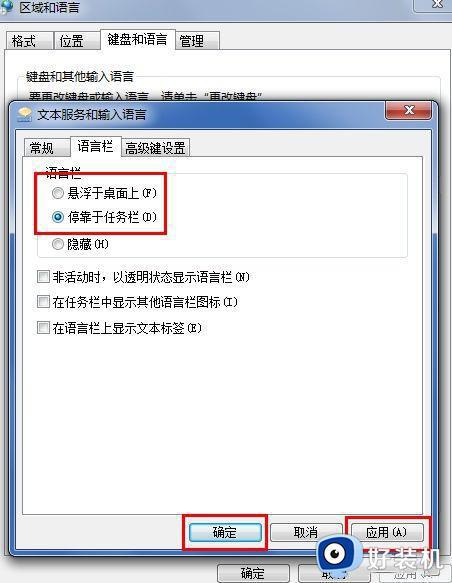
win10系统:
1.打开电脑,打开“运行”窗口,右击“Windows图标”,从其右键中选择“运行”项进行打开;
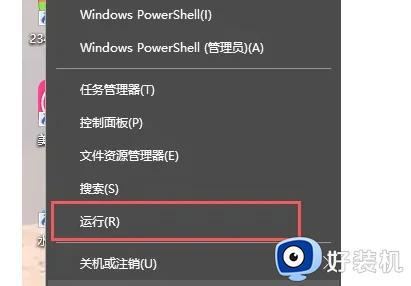
2.在打开的“运行”窗口中输入“ctfmon.exe”并按回车键来重启输入法状态栏,接下来尝试查看输入法状态栏是否可以正常使用;
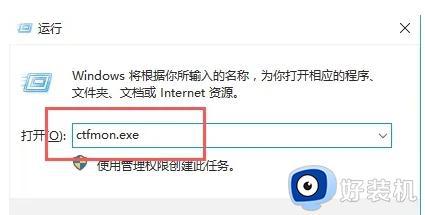
3.如果无法正常使用,则打开“控制面板”,右击“Windows图标”,从其右键中选择“控制面板”项打开;
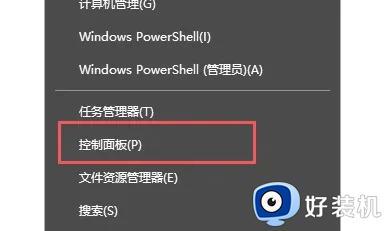
4.从打开的“控制面板”界面中,点击“区域”按钮进入并点击“语言首选项”按钮;
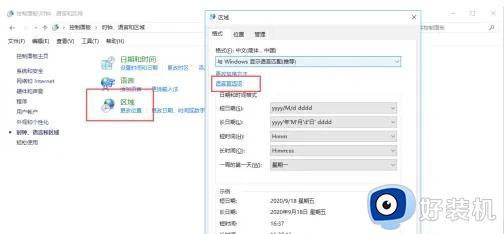
5.接着从打开的“语言”窗口中点击左上角的“高级设置”按钮,并在其界面中点击“切换输入法”栏目中的“选项”按钮;
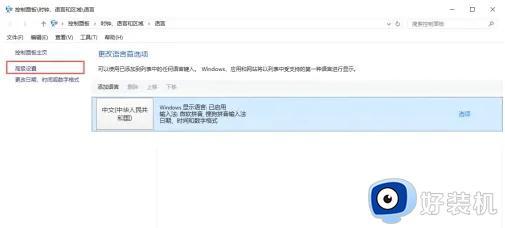
6.从打开的“文本服务和输入语言”界面中,确保选中“停靠于任务栏”,同时清除勾选“在任务栏中显示其它语言栏图标”选项,点击“应用按钮”;
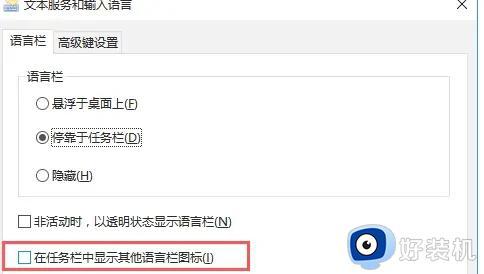
7.接下来重新勾选“在任务栏中显示其它语言栏图标”选项,点击“应用”和“确定”按钮,再次尝试输入法状态栏能否正常使用;
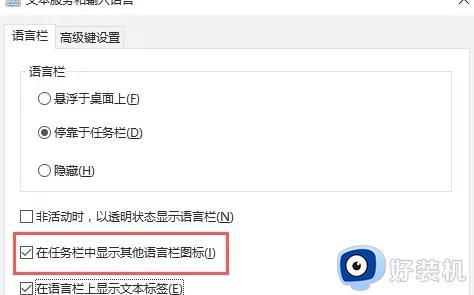
8.如果无法正常使用,请重启一下计算机,就会发现输入法状态栏可以正常显示了。
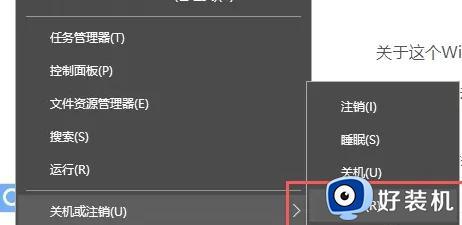
关于输入法不见了怎么恢复的详细内容就给大家介绍到这里了,有遇到这样情况的用户们可以尝试上述方法步骤来进行恢复,希望可以帮助到大家。